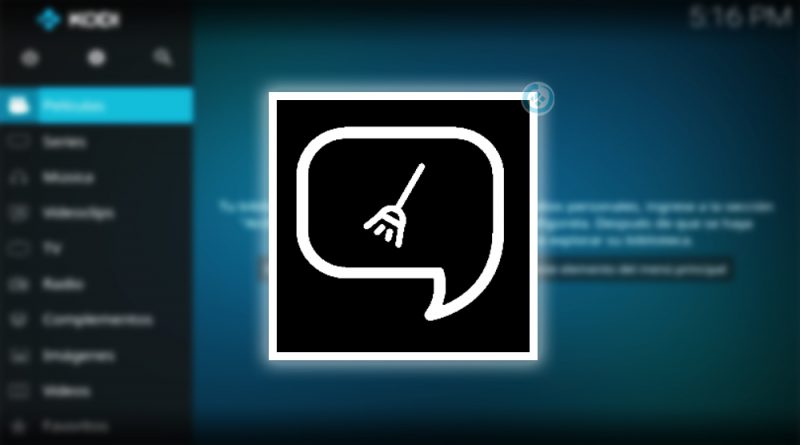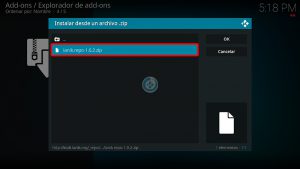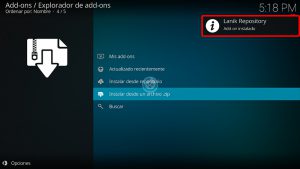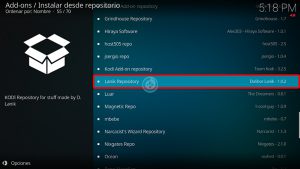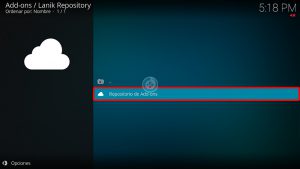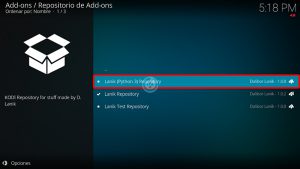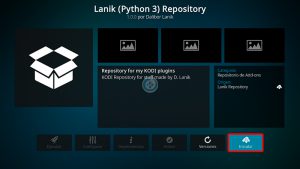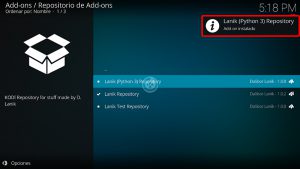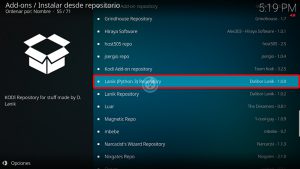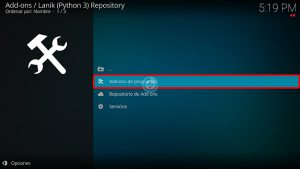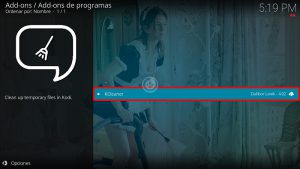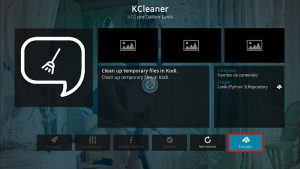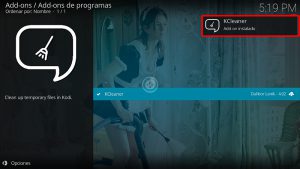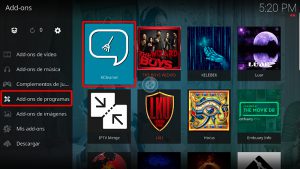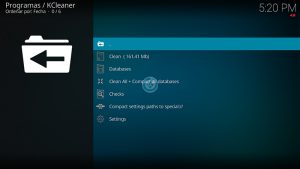Cómo Instalar Addon KCleaner en Kodi [Limpieza y Mantenimiento]
El addon KCleaner en Kodi es un complemento de programa que nos ayuda a realizar una limpieza y mantenimiento de Kodi.
Esto nos ayuda a que inicie y funcione un poco más rápido y utilice menos espacio de almacenamiento.
|Quizá te interese: Cómo Instalar Addon Limpia Tu Kodi en Kodi [Mantenimiento]
El addon es compatible con Kodi 18 y 19. Funciona con todas las plataformas.
Si surge algún problema pueden hacerlo saber en los comentarios. Si deseas apoyar el proyecto Mundo Kodi puedes dar clic aquí.
Como usuarios de Kodi recomendamos el uso de IPVanish VPN para tener acceso total a todos los addons, incluidos los que funcionan mediante torrents.
Unos de los mayores beneficios al utilizar IPVanish VPN son:
> Completa privacidad y anonimato al navegar en Internet y en Kodi
> Compatible con múltiples plataformas
> Elimina el Geo-bloqueo
> Cambio automático de DNS
> Soporte 24/7/365
> Dispositivos ilimitados con una sola cuenta
> Beneficios especiales para usuarios de Mundo Kodi
> Garantía de devolución de dinero de 30 días
> Gran soporte con Netflix
> Parte de la asociación i2Coalition
Para más información puedes dar un vistazo en este artículo
Cómo Instalar Addon KCleaner en Kodi
Actualización 30/11/23 La fuente ha dejado de funcionar.
Los pasos para realizar la instalación son los siguientes:
1. Abrimos Kodi
Si es la primera vez que instalas un addon no oficial de Kodi, debes de dar permisos a Kodi – TUTORIAL
2. Nos ubicamos en Ajustes (engranaje)
3. Administrador de archivos
4. Añadir fuente
5. En la ULR colocamos http://kodi.lanik.org/_repo/lanik.repo/ y nombre lanik.repo damos OK
Si deseas descargar el archivo zip puedes colocar la URL en algún navegador web.
6. Regresamos al menú principal y seleccionamos Complementos
7. Complementos (icono de la caja)
8. Instalar desde archivo zip
9. lanik.repo
10. lanik.repo-x.x.x.zip
11. Esperamos la notificación Complemento instalado
12. Instalar desde repositorio
13. Lanik Repository
14. Repositorios de Addons
Si lo instalas para Kodi 18 sigue hasta el paso 19
15. Lanik (Phyton 3) Repository
16. Instalar
17. Esperamos la notificación Complemento instalado
18. Regresamos a los repositorios y seleccionamos Lanik (Phyton 3) Repository
19. Addons de programas
20. KCleaner
21. Instalar
22. Esperamos la notificación Complemento instalado
23. Regresamos al menú de Complementos y seleccionamos Complementos para video > KCleaner
24. Ya podremos ver las secciones disponibles del addon KCleaner
25. ¡Listo! El addon KCleaner en Kodi habrá quedado instalado correctamente.
Damos agradecimientos especiales al creador del addon Dalibor Lanik por la compartir el addon y el tiempo y esfuerzo en la actualización del mismo.
Esperamos que el tutorial haya sido de ayuda, recuerda que puedes apoyarnos a mantenernos en línea, más información aquí.
Nota: Mundo Kodi no se hace responsable de cualquier daño, pérdida de tiempo o información al intentar este tutorial, todo esto es solo con la intención de informar, todo el contenido utilizado para los tutoriales es sacado de información que circula en Internet. Mundo Kodi así como todo el material aquí mencionado en este sitio no son oficiales de Kodi o Fundación XBMC favor de no realizar quejas o reclamos en el foro oficial de Kodi. Más información en este enlace.